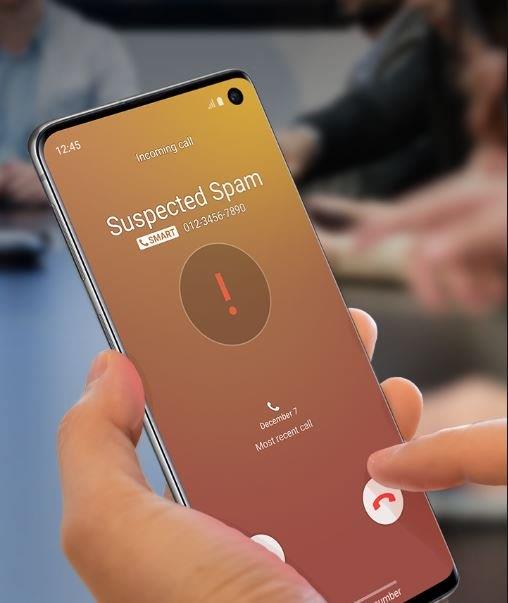Sok Samsung telefon vagy táblagép tulajdonos folyamatosan számol bennünket arról, hogy a mobil adatok nem működnek a készülékükön. Ennek a közös problémanak a megoldására egy listát mellékelünk, amelyeket kipróbálhat. Általában a felhasználónak el kell végeznie néhány hibaelhárítási lépést, mielőtt pontosítani tudja a probléma okát, így remélhetőleg ez a bejegyzés segíthet.
A mobil adatokkal kapcsolatos problémák elhárítása a Samsung-on
A mobil adatátvitelnek nincs egyetemes oka, ezért szűkítenie kell a lehetséges tényezőket. Az alábbiakban bemutatjuk azokat a hibaelhárítási lépéseket, amelyeket be kell tartania annak megállapításához, hogy mi okozza a mobil adat nem működését a Samsung telefonján vagy táblagépén.
- A Samsung készüléke jó jelet kap?
A jó mobil adatkapcsolat számos tényezőtől függ, ideértve a helyét is. Ha olyan helyen tartózkodik, ahol rossz a hálózati lefedettség, akkor a hordozható internet-kapcsolat nem működik a várt módon. Próbáljon meg ellenőrizni a készüléken a jelerősséget, és ellenőrizze, hogy ingadozik-e vagy gyenge-e. Ha a jó jelző sávok, vagy a hálózati lefedettség mindig csak 1 vagy 2 sávot jelenít meg, akkor előfordulhat, hogy eszköze nem kap jó jelet. Próbáljon átmenni egy nyitottabb területre a jel vételének javítása érdekében.
Ha épületen belül tartózkodik, a jelek vételét is befolyásolhatja, de ez ideiglenes. A helyzet javítása érdekében csak annyit kell tennie, hogy áthelyezi, ahol jobb jel van.
- Ellenőrizze a többi hálózati szolgáltatást.
Ha úgy tűnik, hogy a hanghívás vagy a szöveges üzenetküldés nem működik ott, ahol van, akkor lehet, hogy rossz jeljev van, mint fentebb említettük, vagy folyamatban van a hálózat leállása. Feltétlenül beszéljen a hálózati szolgáltatóval, hogy megtudja, vannak-e valami segítséget.

- Indítsa újra a Samsung készüléket a nem működő mobil adatok javításához.
A Samsung újraindítása sok kérdést megoldhat, különösen mindenféle hálózati problémát. Győződjön meg arról, hogy rendszeresen újraindítja a telefont vagy a táblagépet, legalább néhány naponta egyszer, hogy kijavítsa a kisebb hibákat és megakadályozza az újak fejlesztését. Csakúgy, mint egy számítógép, a hosszabb ideig működő rendszer nem működik hatékonyan, és problémákat okozhat. Az újraindítás nem vesz igénybe egy percet az idejétől, ezért csináld meg ezen a ponton.

- Tartsa naprakészen az alkalmazásokat és a szoftvereket.
Az alkalmazások és a szoftverek frissítése szintén jó módszer a hibák elkerülésére. Egyes esetekben a frissítések javításokat tartalmazhatnak az ismert problémákra is, az alkalmazásokon belül vagy az Android operációs rendszerrel egyaránt.
Az alkalmazásfrissítések ellenőrzéséhez nyissa meg a Play Áruház alkalmazást.
Ha szeretné tudni, hogy elérhető-e bármilyen új Android OS frissítés, látogasson el a következő webhelyre Beállítások> Szoftverfrissítés> Töltse le és telepítse.
- Ellenőrizze, hogy a barangolás nincs bekapcsolva.
Ha rendszeresen úton vagy a hálózatán kívül megy, akkor valószínű, hogy engedélyezte a Roaming funkciót. A Beállítások alkalmazás megnyitásával és a következőre kattintva ellenőrizheti, hogy a barangolás továbbra is fut-e Kapcsolatok> Mobil hálózatok> Adat barangolás.

- Válasszuk le a hálózatot.
A Samsung többi hálózati problémáját úgy oldják meg, hogy ideiglenesen leválasztják a hálózatot. Ez arra készteti a telefont vagy a táblagépet, hogy törölje a hibát, amely megakadályozza a kapcsolat megfelelő működését.
Tudja meg, hogyan kell végrehajtani ezt a hibaelhárítási lépést, ha megnézi a jelen üzenet lépéseit.
- Állítsa vissza a hálózati beállításokat.
Ha a mobil adatok még mindig nem működnek, a következő jó dolog, amit megtehetsz, a Samsung hálózati beállításainak visszaállítása.
Ez a hibaelhárítási lépés az, hogy törölje a készülék minden hálózatával kapcsolatos beállítását a gyári alapértékekre. Ez azt jelenti, hogy újra be kell írnia a wifi jelszavait, és csatlakoznia kell a Bluetooth-eszközökhöz, amelyekhez a telefon vagy a táblagép korábban párosítva volt. Ami a mobil adatkapcsolatot illeti, a telefon automatikusan visszaállítja a jelenlegi hálózatára vonatkozó hálózati beállításokat, így nincs semmi tennivaló.
- Hibaelhárítás a SIM-kártyán.
Néhány hálózati probléma a SIM-kártyával kapcsolatos problémákra vezethető vissza. Számos dolgot megtehetsz annak biztosítása érdekében, hogy a SIM-kártya működjön.
Először is meg kell győződnie arról, hogy a kártya nem sérül-e fizikailag. Kapcsolja ki a telefont, és vegye ki a kártyát, hogy ellenőrizze. Ezenkívül feltétlenül törölje meg a kártya rézcsatlakozóit, mielőtt visszahelyezi.
Másodszor, törölheti a SIM eszközkészlet alkalmazás gyorsítótárát és az adatokat. Ügyeljen arra, hogy törölje a SIM eszközkészlet (esetleg átnevezett a SIMMobilityKit) alkalmazás gyorsítótárát, és nézd meg, mi történik. Ha az alkalmazás gyorsítótárának törlése nem fog működni, próbáljon visszaállítani a gyári alapértelmezésekre az adatok törlésével.
Az alkalmazás gyorsítótárának és az adatok törléséhez kövesse ezt a bejegyzést.
- Kérjen segítséget a szállítójától.
Ha a fenti megoldások egyike sem segít, akkor fontolóra kell vennie a szolgáltató műszaki támogatási csoportjával való együttműködést. A mobil adatkapcsolat problémáinak nem minden oka az eszköz problémája. Időnként a probléma a végükön lehet.
Látogasson el a helyi szállítói áruházba, de javasoljuk, hogy mielőtt megtenné, próbálja ki a csevegést vagy a telefonos technikai támogatást.
Javasolt olvasmányok:
- Hogyan javítsuk ki a Samsung Running Slow szoftvert (Android 10)
- Hogyan lehet kényszeríteni az alkalmazásból való kilépést a Samsungon (Android 10)
- Hogyan lehet eltávolítani a vírust Samsungról biztonságos módban
- Hogyan azonosíthatjuk a felbukkanó hirdetések rögzítéséhez utoljára használt alkalmazást az Android rendszerben